Pastaba: Norėtume jums kuo greičiau pateikti naujausią žinyno turinį jūsų kalba. Šis puslapis išverstas automatiškai, todėl gali būti gramatikos klaidų ar netikslumų. Mūsų tikslas – padaryti, kad šis turinys būtų jums naudingas. Gal galite šio puslapio apačioje mums pranešti, ar informacija buvo naudinga? Čia yra straipsnis anglų kalba, kuriuo galite pasinaudoti kaip patogia nuoroda.
Reikia sulaukti atsiliepimų iš platesnė organizacijoje, ką dirbate komandose? Supaprastinti darbo eigą, skirtuku "Yammer" grupės programoje "Microsoft" komandomis. Savo komandos nariams gali dalyvauti "Yammer" pokalbio, tiesiai iš komandos, arba aptarti "Yammer" pokalbio komandos prieš išsiunčiant atsakymą į platesnė "Yammer" grupę.
Kai komandos narys pereina į skirtuką "Yammer", jie yra patvirtintas dar kartą "Yammer", kad jie matyti tik turinio, kad jie turi prieigą prie "Yammer".
Štai ko jums reikia, kad būtų galima įtraukti šį skirtuką:
-
Į "Yammer Enterprise" prenumeratos.
-
Komandos nariai turi galimybę įtraukti skirtukų. Jei jūs negalite pridėti skirtuką, kreipkitės į savo komandos savininkas.
Pastaba: "Yammer" skirtukas nėra automatiškai atnaujinamas. Norėdami pamatyti pokalbius arba atsakymai, iš naujo įkeltumėte skirtuką.
"Yammer" skirtuko įtraukimas į komandos kanalą
-
Komandos kanalo, pasirinkite + skirtukų juostą.
-
Pasirinkite skirtuką "Yammer" .
-
Pasirinkite "Yammer" grupę, į skirtuką Rodymas ir spustelėkite diegti.
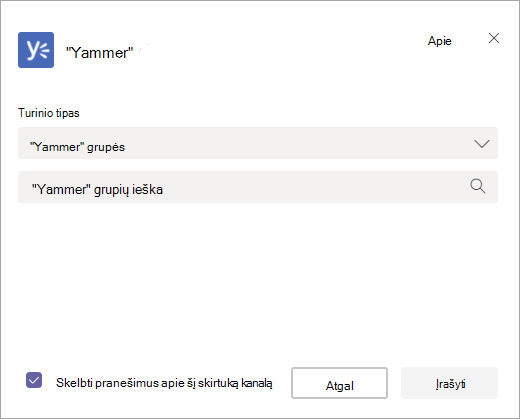
-
Įdiegę taikomąją programą, galite ją konfigūruoti. Dalyje turinio tipas pasirinkite vieną iš šių veiksmų:
-
"Yammer" grupės: visus laiškus matomas vartotojui pasirinktą grupę.
-
Temos informacijos santrauką: matomi vartotojui su pasirinktą temą maišos žymės, pvz., #NewEmployee visus laiškus.
-
-
Ieškos lauke įveskite grupės pavadinimą arba temą, kurią norite įtraukti.
-
Komandos pranešimas būtų automatiškai siunčiami, leidžia jūsų komanda žino, kuriuos įtraukėte į "Yammer" skirtuką, įsitikinkite, kad pažymėjote žymės langelį skelbti, kad kanalo apie šį skirtuką . Kitu atveju išvalykite.
-
Spustelėkite Įrašyti. "Yammer" skirtuke rodoma skirtukų juostą visiems komandos nariams.
Pastaba: Galite pasirinkti tik vieną "Yammer" grupę arba temos viename skirtuke. Norėdami įtraukti daugiau "Yammer" grupių skirtukus, Pakartokite šią procedūrą.
Patarimas: Norėdami pakeisti arba pervardyti "Yammer" grupę, kuris rodomas, arba pašalinti skirtuką, spustelėkite rodyklę žemyn, esančią šalia skirtuko pavadinimą.
Bendrinti "Yammer" pokalbio komandos kanalo pagrindinės pokalbio informacijos santraukos
-
Kai jūs turite nustatyti, bet "Yammer" pranešimą "Yammer" skirtuką komandos nariai gali spustelėkite bendrinti, kad kanalo.
Pokalbiai komandos kanalo nėra rodomi "Yammer", kad jūsų komanda gali atkeliauti sutarties prieš išsiunčiant platesnė "Yammer" diskusijų.
DUK
K: galimas skirtuką "Yammer", jei naudojimas komandoms mobiliuosiuose įrenginiuose?
A: ne, "Yammer" grupėje komandos yra tik žiniatinklio ir darbalaukio.










